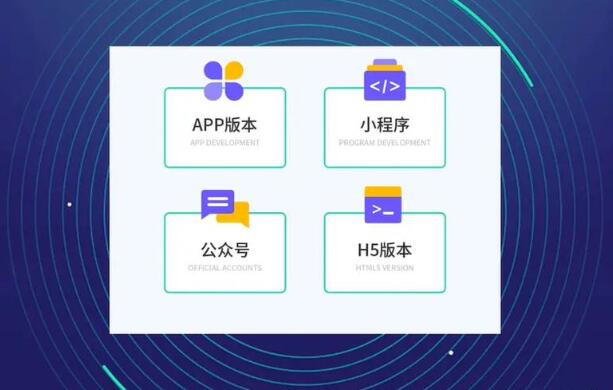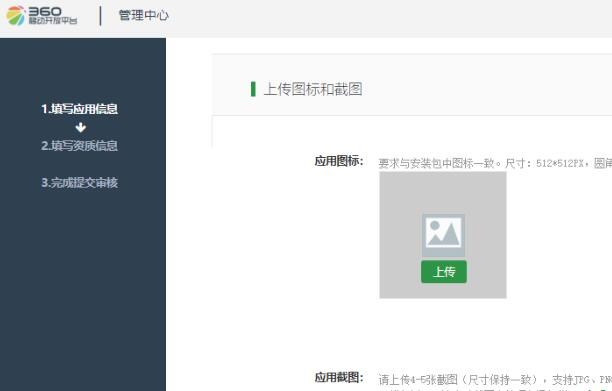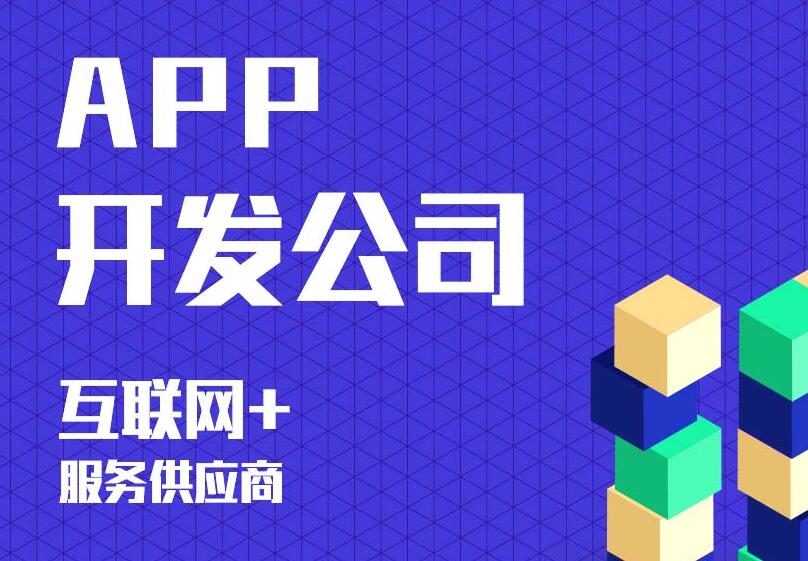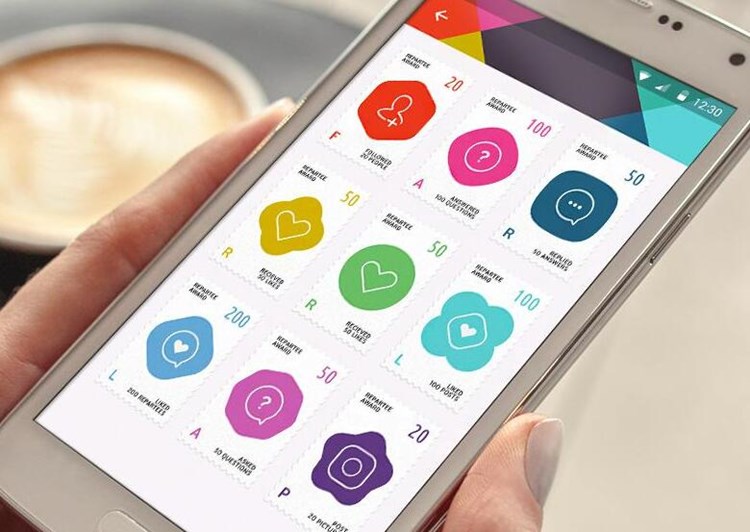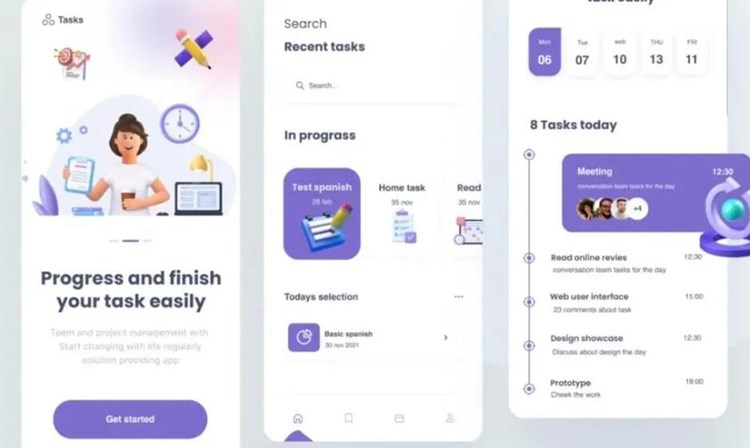iOS app打包是将开发完成的iOS应用程序转换为可在设备上安装和运行的文件的过程。打包后的文件通常为.ipa格式。
以下是iOS app打包的详细步骤:
1. 创建一个Provisioning Profile(配置文件):
在苹果开发者中心创建一个Provisioios打包自定义基座时ning Profile,该文件包含了您的应用程序的唯一标识符(Bundle Identifier)和用于验证和授权您的应用程序的证书。Provisioning Profile是将应用程序安装到设备上的必要文件。
2. 准备应用程序的代码和资源:
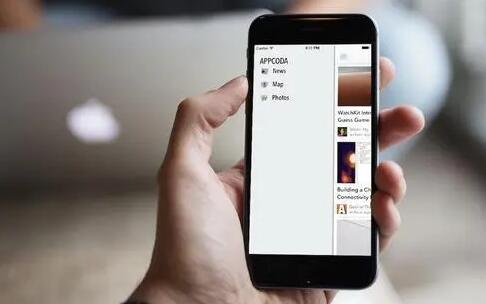
确保您的应用程序的代码和资源完整,并且没有任何编译错误或警告。您应该检查并修复所有问题,以确保应用程序可以正确运行。
3. 设置应用程序的构建参数:
打开Xcode,选择您的项目并打开Build Settings。您可以设置应用程序的构建参数,例如版本号、目标设备、支持的iOS版本等。确保这些参数设置正确,以满足您的需求。
4. 选择合适的Scheme(方案):
Scheme决定了您将如何构建和运行您的应用程序。您可以在Xcode中的Scheme菜单中选择合适的Scheme。通常,您需要选择一个用于打包的Release Scheme。
5. 清理项目:
在打包之前,您可以选择清理您的项目以删除任何临时文件和缓存数据。您可以点击Xcode菜单栏的Product -> Clean来执行该操作。
6. 选择目标设备:
在Xcode的设备窗口中,选择您要将应用程序安装到的设备。您可以连接一个真实的iOS设备或选择模拟器进行测试。
7. 执行Archive(归档)操作:
在Xcode的菜单栏中,选择Product -> Archive来执行归档操作。Xcode将自动构建您的应用程序,并生成一个.xcarchive文件。
8. 导出应用程序:
在Xcode的Organizer(组织器)窗口中,选择您刚刚创建的归档文件,并点击“Export”按钮。按照屏幕上的指示,选择适当的选项来导出应用程序。
9. 选择导出类型:
在导出向导中,您可以选择将应用程序导出为Ad-hoc、App Store或Development版本。根据您的需求选择适当的类型。
10. 选择Provisioning Profile:
您需要选择之前创建的Provisioning Profile来签名和授权您的应用程序。确保选择与您的应用程序相关的Provisioning Profile。
11. 选择保存路径:
您可以选择保存导出的应用程序文件的路径。通常,您可以选择一个目录或桌面来保存文件。
12. 导出应用程序:
Xcode将把您的应用程序打包为一个.ipa文件并保存到您选择的路径中。
这样,您的iOS应用程序就成功打包了,可以将.ipa文件安装到设备上进行测试或提交到App Store上进行发布。请注意,打包过程中可能会出现一些错误或问题,您需要根据具体情况进行修复和调试。
以上是iOS app打包的详细介绍,希望对您有所帮助。如果需要进一步了解,请查阅相关文档和教程。

 H5 APP
H5 APP